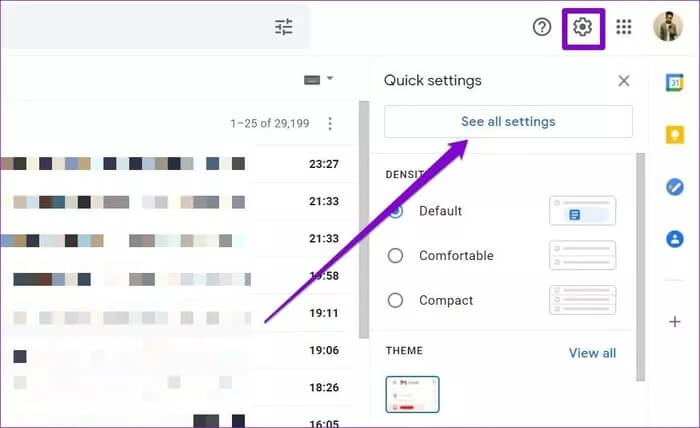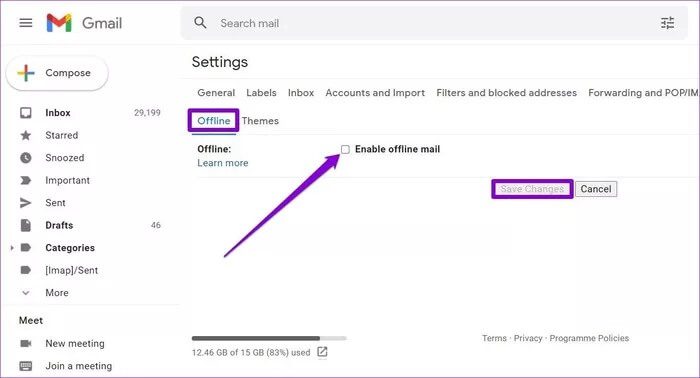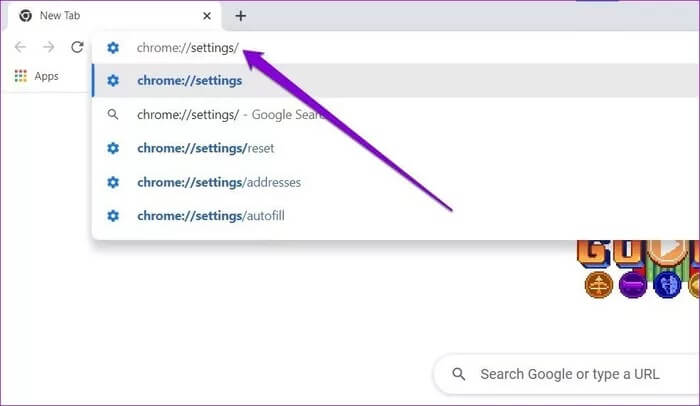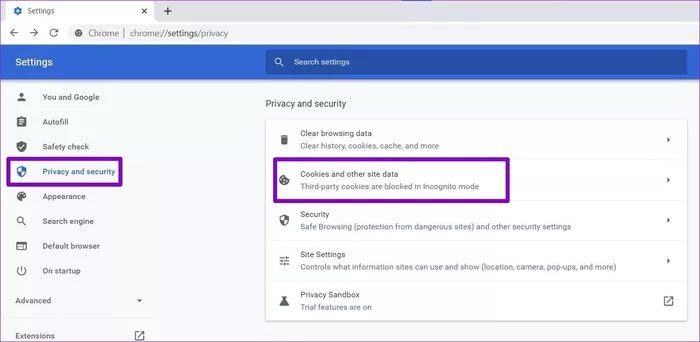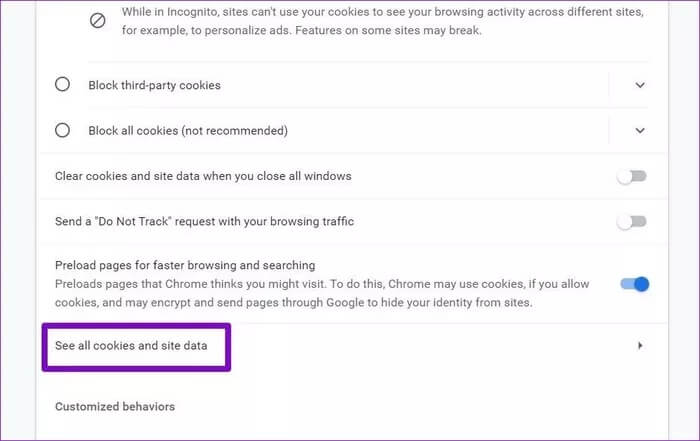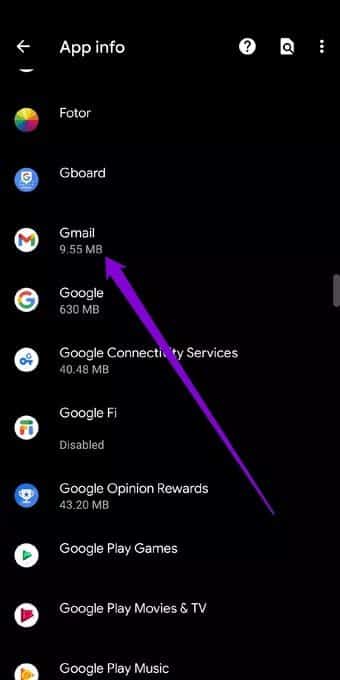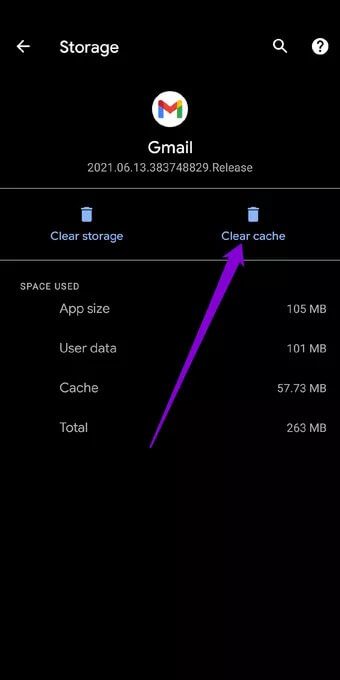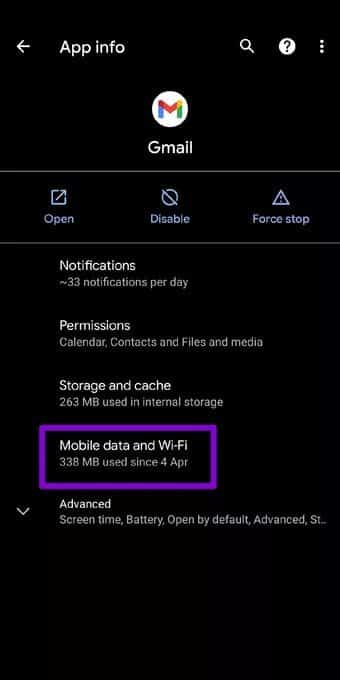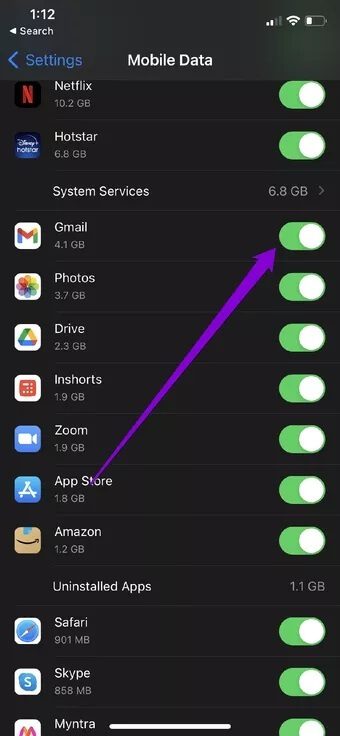Die 6 besten Möglichkeiten, E-Mails im Postausgang von Gmail zu beheben
Gmail ist heutzutage aufgrund seiner Benutzerfreundlichkeit und Effizienz einer der am weitesten verbreiteten E-Mail-Dienste. Aber auch der beste E-Mail-Client hat hier und da Probleme. Eines dieser Probleme ist, wenn Ihre E-Mails in Ihrem Postausgang stecken bleiben.
In diesem Beitrag werden wir die Möglichkeiten zum Beheben von E-Mails im Postausgang von Gmail sowohl auf dem PC als auch auf dem Handy untersuchen. Lass uns anfangen.
1. Überprüfen Sie Ihre Internetverbindung
Die erste und offensichtlichste Sache ist, das Internet zu überprüfen. Wenn Ihre Internetverbindung schlecht oder instabil ist, kann es für Gmail schwierig werden, eine Verbindung zu seinen Servern herzustellen, was schließlich dazu führt, dass E-Mails in Ihrem Postausgang hängen bleiben.
Um Ihre Internetverbindung zu überprüfen, führen Sie einen schnellen Geschwindigkeitstest auf Ihrem Computer durch, indem Sie eine Drittanbieter-Website wie Speedtest oder Fast besuchen.
Laden Sie Speedtest für Android herunter
Speedtest für iOS herunterladen
Schneller Download für Android
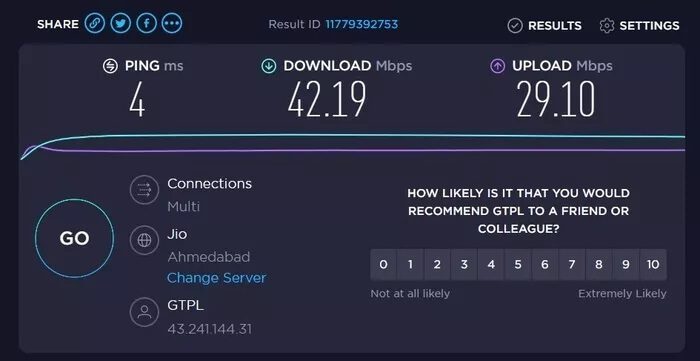
2. Überprüfen Sie die Größe des Anhangs
Wenn Sie versuchen, eine E-Mail mit Anhängen wie Bildern, Dateien, PDFs usw. zu senden, ist es wichtig zu wissen, dass Gmail die maximale Anhangsgröße auf 25 MB begrenzt. Wenn also die Gesamtgröße Ihrer Anhänge in einer einzelnen E-Mail dieses Limit überschreitet, wird die E-Mail nicht weitergeleitet.
Wenn Sie jedoch gezwungen sind, Dateien zu senden, die größer als die zulässige Anzahl von Anhängen in Gmail sind, ist es am besten, sie auf einen Cloud-Dienst wie . hochzuladen Google Drive Oder OneDrive und teilen Sie den Link über Gmail.
3. Überprüfen Sie, ob GMAIL offline ist
Gmail bietet in Google Chrome einen Offline-Modus. Es ermöglicht Benutzern, E-Mails ohne Internetverbindung zu lesen, zu beantworten und zu löschen. Sobald Sie mit dem Internet verbunden sind, werden alle Ihre E-Mails automatisch aus Ihrem Postausgang gesendet.
Wenn Sie diese Funktion verwenden, kann dies auch der Grund dafür sein, dass Ihre E-Mails in Ihrem Gmail-Postausgang hängen bleiben. Lesen Sie weiter, um zu erfahren, wie Sie den Offline-Modus in Gmail deaktivieren.
Schritt 1: Öffnen Google Chrome Melden Sie sich mit Ihrem Gmail-Konto an.
Schritt 2: Klicken Sie auf das Symbol die Einstellungen in der oberen rechten Ecke und wählen Sie Alle Einstellungen anzeigen.
3: Wechseln Sie nun zum Reiter Offline und deaktivieren Sie die Option Offline-Modus aktivieren. Tippen Sie abschließend auf Änderungen speichern.
Aktualisieren Sie die Webseite und versuchen Sie, eine E-Mail zu senden, um zu sehen, ob das Problem behoben ist.
4. Gmail-Cache löschen
Wenn Sie Gmail schon länger nutzen, muss Ihr Browser einiges an Cache gesammelt haben. Während diese Daten so eingestellt sind, dass sie die Dinge beschleunigen, können sie beschädigt werden. Dann werden Sie auf Probleme stoßen, wie z. B. E-Mails, die in Ihrem Postausgang stecken bleiben. Daher empfehlen wir Ihnen, alle Arten von Cache-Daten in Ihrem Browser oder Ihrer App regelmäßig zu löschen. So geht's.
auf dem Computer
In Ihrem Browser können Sie alle mit Gmail verknüpften Cache-Daten ganz einfach löschen. Hier ist wie.
Schritt 1: Öffnen Google Chrome , Und geben Sie ein Chrom: // Einstellungen / in der Bar URL , Und drücke Enter.
3: Scrollen Sie nach unten, um „Alle Cookies und Websitedaten anzeigen".
Schritt 4: Verwenden Sie nun das Suchfeld oben rechts, um „mail.google.com. Klicken Sie auf das Symbol Mülleimer daneben, um die Gmail-Cache-Daten zu löschen.
Fahren Sie nach dem Scannen fort und prüfen Sie, ob die im Gmail-Ausgang steckenden E-Mails behoben sind, und senden Sie die E-Mails erfolgreich.
auf Android
Auf Android können Sie den Cache und die Daten der Gmail-App ganz einfach direkt über die App "Einstellungen" löschen. Hier ist wie.
Schritt 1: Öffnen Sie die Einstellungen auf Ihrem Telefon. Gehen Sie zu „Apps & Benachrichtigungen“, um die Liste aller Apps anzuzeigen. Scrollen Sie dort nach unten oder verwenden Sie die Suchoption oben, um Gmail zu finden.
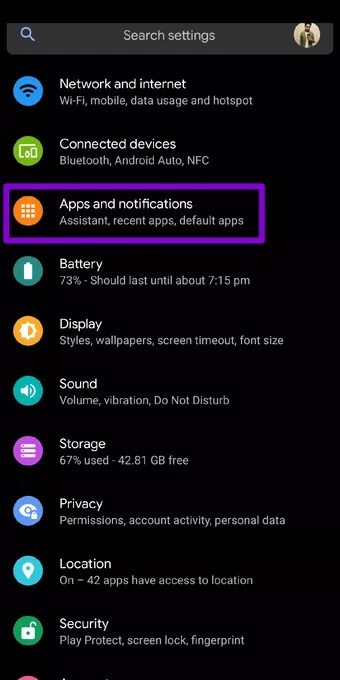
Schritt 2: Tippen Sie auf die Option Speicher & Cache. Klicken Sie abschließend auf die Schaltfläche Cache löschen.
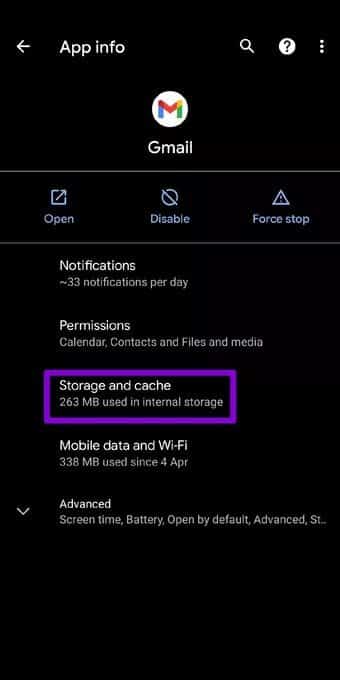
Wenn das Löschen des Caches das Problem nicht behebt, können Sie auch versuchen, die App-Daten zu löschen und erneut eine E-Mail zu senden.
5. Aktualisieren Sie die Gmail-App
Wenn dieses spezielle Problem mit der Gmail-App auf Ihrem Telefon auftritt, kann dies an einem Fehler liegen, der für die von Ihnen verwendete Gmail-App-Version spezifisch ist. Generell werden solche kritischen Bugs von Entwicklern oft schnell über ein Update behoben.
Öffnen Sie also den Play Store oder App Store und aktualisieren Sie die Gmail-App auf Ihrem Android oder iPhone.
6. Verwendung von Hintergrunddaten zulassen
Wenn Sie beim Senden einer E-Mail mobile Daten verwenden und auf Ihrem Telefon ein Datensparmodus aktiviert ist, kann dies dazu führen, dass E-Mails in Ihren ausgehenden E-Mails hängen bleiben.
auf Android
Lesen Sie weiter, um zu erfahren, wie Sie die Verwendung von Hintergrunddaten auf Ihrem Android-Gerät zulassen.
Schritt 1: Öffnen die Einstellungen auf Ihrem Telefon. Gehe zu "Apps und BenachrichtigungenUm eine Liste aller Anwendungen anzuzeigen. Scrollen Sie nun nach unten oder verwenden Sie die Suchoption, um zu finden Google Mail.
Schritt 2: Gehe zu Mobile Daten und WLAN und schalten Sie um zwischenHintergrunddaten" Und der "Uneingeschränkte Datennutzung".
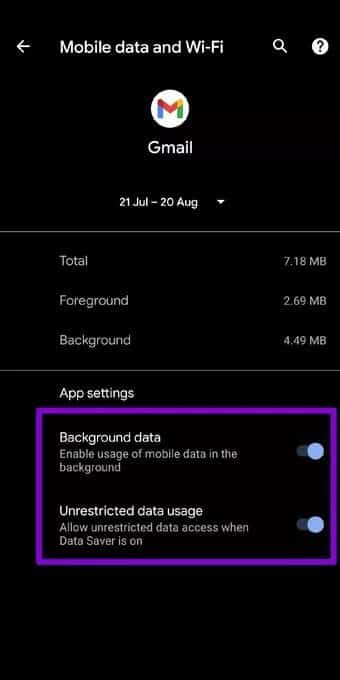
auf dem iPhone
Ähnlich wie bei Android können Sie auch auf Ihrem iPhone oder iPad uneingeschränkte mobile Daten für die Gmail-App zulassen.
Schritt 1: Öffne eine App die Einstellungen auf Ihrem iPhone.
Schritt 2: Gehe zu Option mobile Daten. Suchen Sie dort nach einer App Google Mail Und schalten Sie auf den Schalter daneben.
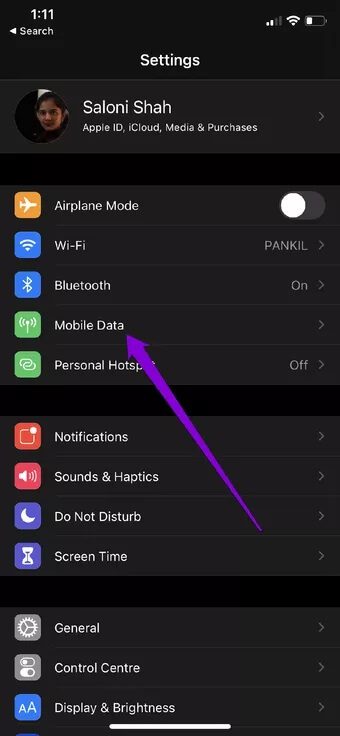
Jetzt verfügt die Gmail-App über uneingeschränkte mobile Daten. Fahren Sie fort und sehen Sie, ob Sie jetzt eine E-Mail senden können.
Kein Anhalten mehr
In den meisten Fällen bleiben E-Mails aufgrund einer schlechten Internetverbindung oder größerer Anhänge hängen. Wie auch immer, das Ausprobieren der oben genannten Lösungen sollte ausreichen, und Sie können das reibungslose Erlebnis wieder genießen.